Sublime Text 可通过配置实现保存时自动去除行尾空格,保持代码整洁。首先在用户设置中启用 "trim_automatic_white_space": true,可实时删除多余空格;若需仅在保存时清理,推荐安装 TrailingSpaces 插件并设置 "trailing_spaces_trim_on_save": true,使保存时自动清除所有行尾空格,且不影响正常缩进。配置后通过手动添加空格并保存文件即可验证功能是否生效,有效提升代码协作效率。
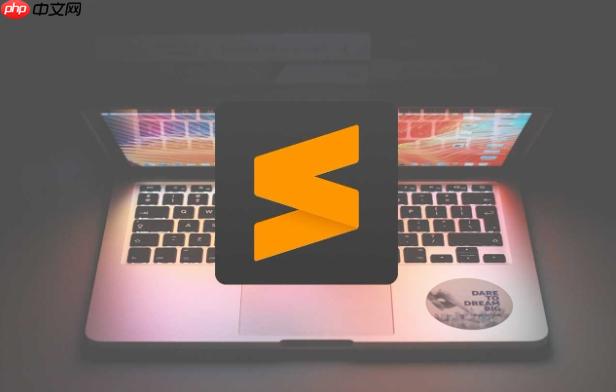
Sublime Text 可以在保存文件时自动去除行尾空格,只需简单配置即可。这个功能能帮助你保持代码整洁,避免因多余空格引发的格式问题。
Sublime 默认支持在保存文件时清理行尾空格,只需要在用户设置中添加对应配置:
"trim_automatic_white_space": true,
"save_with_newline_at_eof": true,
"ensure_newline_at_eof_on_save": true
其中 trim_automatic_white_space 是关键选项,它会在你编辑时自动删除行尾多余的空白字符。如果希望仅在保存时处理,还需结合插件或进一步设置。
如果想更精确控制“保存时”才清理空格,推荐安装 TrailingSpaces 插件:
安装完成后,该插件会高亮显示行尾空格。你还可以配置它在保存时自动清除:
"trailing_spaces_modified_lines_only": false,
"trailing_spaces_trim_on_save": true
这样每次保存文件时,所有行尾空格都会被自动清除。
测试方法很简单:
如果已正确配置,空格会被清理,且不会影响正常缩进(如 Tab 或用于对齐的空格)。
基本上就这些。合理配置后,Sublime 能帮你轻松管理代码中的多余空白,提升协作效率。不复杂但容易忽略。
以上就是sublime怎么设置保存时自动去除行尾空格_sublime自动清理多余空格的配置方法的详细内容,更多请关注php中文网其它相关文章!

每个人都需要一台速度更快、更稳定的 PC。随着时间的推移,垃圾文件、旧注册表数据和不必要的后台进程会占用资源并降低性能。幸运的是,许多工具可以让 Windows 保持平稳运行。

Copyright 2014-2025 https://www.php.cn/ All Rights Reserved | php.cn | 湘ICP备2023035733号